Nel corso degli anni, Alexa ha guadagnato popolarità tra gli utenti di gadget. Ha anche fatto appello agli utenti Apple. Dopotutto, un assistente virtuale di intelligenza artificiale è sempre il benvenuto. Offre praticità ed è facile da usare. Conosci davvero Alexa? E cosa possiamo chiedere di più?
La brutta notizia è che molti utenti si chiedono: “Alexa può riprodurre la libreria iTunes?”e ricevono solo risposte negative. Tuttavia, lo cambieremo proprio adesso.
Questo articolo risponderà alla domanda sulla compatibilità di Alexa con iTunes e Apple Music e ti daremo alcune buone notizie affinché tu possa ascoltare iTunes e Apple Music gratuitamente senza limitazioni di dispositivi o denaro.
Contenuto dell'articolo Parte 1. Alexa può riprodurre la libreria di iTunes?Parte 2. Come connettere iTunes ad Alexa?Parte 3. Come posso riprodurre iTunes/Apple Music Library su Alexa?Parte 4. Come riprodurre il mio iTunes su Alexa senza iTunes?Parte 5. Domande frequenti su come riprodurre iTunes su AlexaParte 6. Conclusione
Alexa può riprodurre la libreria di iTunes? Questa è una domanda frequente. Prima di rispondere alla tua domanda, devi prima capire alcune cose su Alexa e perché questa domanda viene spesso posta da utenti come te.
Amazon Alexa, meglio conosciuto semplicemente come Alexa, è un assistente virtuale di intelligenza artificiale sviluppato da Amazon. È stato originariamente utilizzato su Amazon Echo altoparlanti intelligenti, anch'essi sviluppati da Amazon. Tuttavia, ora è disponibile su molti dispositivi e gadget.
Alexa viene attivato principalmente utilizzando una parola di attivazione. Questa è una parola chiave che gli utenti diranno e dopo averla ascoltata, Alexa attiverà le sue funzioni. Può anche disattivarsi attraverso lo stesso processo.
Amazon Alexa è in grado di interagire con gli utenti attraverso la voce, creare note, impostare allarmi, indicare l'ora, riprodurre audiolibri e, soprattutto, riprodurre e registrare musica. Se sei un membro Prime, puoi persino ordinare da Amazon utilizzando Alexa.
Alexa ha anche accesso al cloud, quindi puoi accedere facilmente ai tuoi file utilizzando Alexa. Inoltre, Alexa migliora continuamente le proprie capacità imparando dagli altri. Sebbene abbia molte funzioni, Alexa è meglio conosciuto come un ottimo lettore multimediale in quanto è in grado di estrarre musica da diverse fonti, tra cui Spotify, TuneIn e, soprattutto, iTunes.
Poiché Alexa è una tecnologia open source, ci sono diversi sviluppatori di terze parti che migliorano ulteriormente le capacità di Alexa aggiungendo ciò che chiamano abilità. Le abilità sono disponibili gratuitamente, mentre alcune sono a pagamento. Tuttavia, questi sono ottimi modi per goderti ulteriormente Alexa.
Sì, Alexa può riprodurre iTunes e Apple Music Library dal tuo PC o Mac proprio come lo riproduco sul mio computer. Questa è, infatti, la funzione per cui Alexa è meglio conosciuta, la sua funzione di streaming musicale. Tuttavia, ci sono casi in cui Alexa non può accedere ad iTunes, principalmente perché iTunes è già stato abbandonato da Apple.

Attraverso il contenuto precedente, penso che tu abbia la risposta alla domanda se Alexa può riprodurre la libreria iTunes. Quindi potresti chiedere: iTunes può essere collegato ad Alexa? Non preoccuparti, troverai la risposta nel seguente contenuto.
Per riprodurre la musica di iTunes utilizzando Alexa, devi prima connettere iTunes ad Alexa. Tieni presente che ci sono alcuni requisiti da considerare quando colleghi il tuo dispositivo ad Alexa. Questi includono la configurazione di Amazon Alexa sul tuo telefono o tablet e un abbonamento musicale iTunes attivo.
Per connettere iTunes ad Alexa, segui i passaggi seguenti se soddisfi i requisiti sopra menzionati.
Passaggio 1: avvia Alexa sul tuo dispositivo e tocca l'icona del menu nell'angolo in alto a sinistra.
Passaggio 2: scorri verso il basso e vai all'opzione Musica e podcast.
Passaggio 3: fai clic sul pulsante "Collega nuovo servizio" e seleziona iTunes/Apple Music.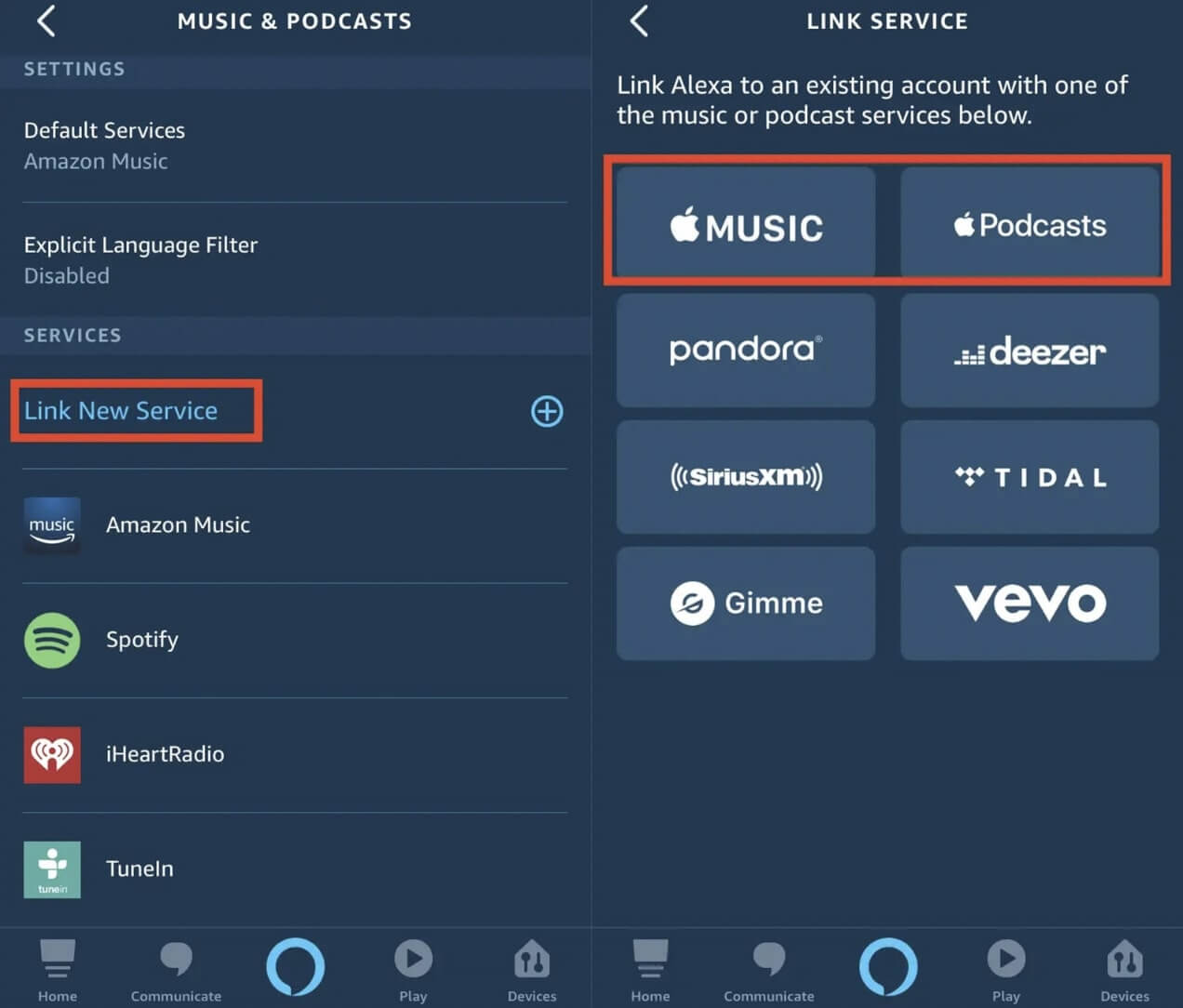
Passaggio 4: fai clic sul pulsante "Abilita utilizzo" e accedi con il tuo ID Apple per continuare.
Per aggiungere iTunes/Apple Music al tuo dispositivo, puoi anche andare su Alexa.amazon.com. Una volta connesso il dispositivo ad Alexa, riprodurre la musica di iTunes è semplice. Continua a leggere per scoprire come fare in modo che Alexa riproduca la tua musica di iTunes.
Alexa può riprodurre la libreria iTunes? Potresti conoscere la risposta ora. Ora è il momento di riprodurre iTunes o la libreria musicale Apple sui dispositivi Alexa. Questo è ciò di cui parleremo in questa sezione. Ma prima, devi assicurarti quanto segue:
Una volta che hai queste tre cose, puoi procedere con l'apprendimento di come riprodurre la libreria di iTunes su Alexa. Iniziamo con il nostro primo metodo.
È possibile accedere alla tua libreria di iTunes tramite Alexa tramite Bluetooth. Tuttavia, è necessario prima un altoparlante con supporto Bluetooth. Una volta ottenuto questo, dovresti connettere il tuo computer in cui si trova la libreria di iTunes all'altoparlante in cui è installato Alexa.
Ecco come puoi associare l'altoparlante ad Alexa:
Passaggio 1. Apri l'altoparlante e mettilo in modalità di accoppiamento
Nota: Gli altoparlanti hanno manuali che ti diranno come metterlo in determinate modalità.
Passaggio 2. Ora vai al sito web amazon.com sul tuo browser web. Puoi anche aprire l'app Alexa sul tuo Android o iOS
Passaggio 3. Una volta che sei sul sito web, fai clic sull'opzione Impostazioni sul lato sinistro della pagina.
Passaggio 4. Nella sezione Dispositivi, seleziona il tuo dispositivo.
Passaggio 5. Ora fai clic su Bluetooth.
Passaggio 6. Selezionare Associa un nuovo dispositivo.
Passaggio 7. Sotto Altoparlanti disponibili, seleziona il tuo dispositivo. Attendi qualche istante se non viene ancora trovato in questa sezione.
Una volta avviato lo streaming di musica con Alexa, puoi controllarlo dicendo qualcosa all'altoparlante. Dopo aver riconosciuto il comando, Alexa dovrebbe avviarlo. Puoi anche selezionare il pulsante Disconnetti sull'app per interrompere lo streaming di musica.
Se non vuoi configurare ripetutamente Alexa e iTunes insieme, puoi sempre eseguire la configurazione Apple Music essere il servizio musicale predefinito. In questo modo, Alexa sceglierà automaticamente la tua libreria di iTunes da riprodurre. Ecco come lo fai:
Passaggio 1. Apri l'app Alexa sul tuo dispositivo iOS o Android.
Passaggio 2. Tocca il menu nell'angolo in alto a sinistra dello schermo.
Passaggio 3. Seleziona Impostazioni.
Passo 4. Sotto Preferenze, seleziona Musica.
Passaggio 5. Ora tocca Collega nuovo servizio > Apple Music.
Passaggio 6. Vai all'opzione Abilita all'uso.
Passaggio 7. Ora segui i passaggi che verranno visualizzati sullo schermo. Potrebbe essere necessario accedere utilizzando il tuo ID Apple per questo passaggio e inserire un'autenticazione in due passaggi.
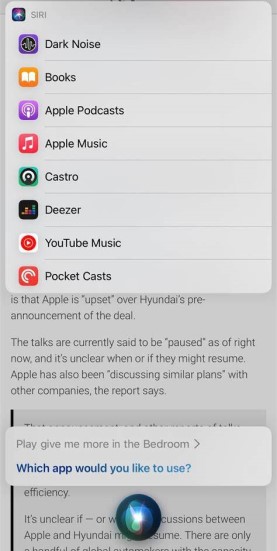
Una volta terminato, devi seguire questi passaggi per la seconda fase:
Passaggio 1. Apri l'app Alexa, quindi vai nuovamente al menu dall'angolo in alto a sinistra dello schermo.
Passaggio 2. Seleziona Impostazioni e procedi a Musica.
Passaggio 3. Nella sezione Impostazioni account, seleziona Servizi predefiniti.
Passaggio 4. Infine, tocca Apple Music.
Ciò imposterà Apple Music come servizio musicale predefinito. In questo modo, Alexa riconoscerà questa impostazione e riprodurrà sempre la tua libreria di iTunes per impostazione predefinita.
Hai anche la possibilità di parlare semplicemente con Alexa per riprodurre la tua libreria di iTunes. Questo è il metodo più semplice ma ci sono alcune imprecisioni nel nostro discorso, quindi potrebbe portarlo fuori contesto. In breve, non è efficace e impreciso. Tuttavia, se vuoi procedere con questo metodo, è praticabile.
L'unica cosa che devi fare è dire qualcosa per indicare che vuoi riprodurre musica. Può essere ovunque da "Alexa, riproduci musica su Apple Music" o "Alexa, riproduci Wrecking Ball su Apple Music". Finché includi Apple Music, dovrebbe andare bene. Se vuoi andare oltre, puoi sempre dire iTunes invece di Apple Music.
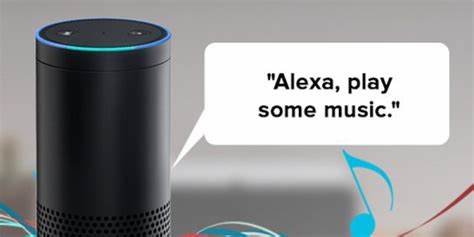
In ogni caso, se desideri utilizzare Alexa per riprodurre la tua libreria iTunes, hai tre opzioni tra cui scegliere, quindi dovresti riuscire a farlo senza problemi. Ma poiché la connessione tra Alexa e iTunes può essere piuttosto instabile, il modo migliore per riprodurre la musica di iTunes è scaricare i brani e riprodurli offline su Alexa. Allora come scaricare musica da iTunes? Ti risponderemo nella prossima sezione.
Conosci già la risposta alla domanda "Alexa può riprodurre la libreria iTunes?" così quello che ora? Ora scoprirai un altro modo per riprodurre la tua libreria iTunes, ma questa volta non avrai bisogno del Bluetooth, di iTunes o di Internet. Hai bisogno di un solo programma.
TuneSolo Apple Music Converter è uno strumento progettato per aiutarti a estrarre i brani di Apple Music e iTunes. Quindi, è lo strumento perfetto per estrarre i brani dalla tua libreria iTunes e Apple Music e scaricarli in modo da poterli conservare per sempre.
Se vuoi scaricare e mantieni i tuoi brani Apple Music o iTunes per sempre e riprodurli su qualsiasi dispositivo (come Alexa o i tuoi telefoni) o piattaforma senza alcuna limitazione, questo convertitore è un'opzione eccellente. Puoi fare clic sul pulsante di sicurezza qui sotto per provarlo gratuitamente ora.
Caratteristiche principali di TuneSolo Convertitore di musica Apple:

È chiaro TuneSolo è uno strumento potente. Quindi non perdiamo tempo e introduciamo i passaggi su come TuneSolo funziona per riprodurre la tua libreria iTunes offline su Alexa.
Passaggio 1. Accedi al lettore Web Apple integrato in Tunesolo
Scarica l'ultima versione di prova gratuita di Tunesolo Apple Music Converter sul tuo computer desktop (Mac o PC Windows). Quando apri il convertitore dopo l'installazione, vedrai un semplice tutorial all'avvio. Fai clic sul pulsante "Apri il web player Apple", quindi puoi accedere al web player Apple integrato.
Passaggio 2. Scegli quali brani iTunes/Apple Music dalla tua libreria convertire
Apri la playlist della libreria per selezionare la musica o l'album che desideri convertire dopo aver effettuato l'accesso al tuo account Apple Music/iTunes.
Trascina e rilascia i brani/playlist/album nel fumetto rosso, quindi Tunesolo Apple Music Converter aggiungerà tutte le tracce all'elenco di conversione.
Passaggio 3. Personalizza il download delle impostazioni di output
Nelle finestre di conversione a comparsa, puoi selezionare un formato di output dal menu del formato "Converti tutti i file in" in alto a destra se desideri convertire in batch i brani oppure puoi selezionare manualmente il formato di output per ciascuno degli audio . Sono supportati più formati di output: MP3, M4A, WAV, FLAC, ecc.
Passaggio 4. Scarica i brani e spostali su Alexa per l'ascolto offline
Il prossimo passo è fare clic sul pulsante "Converti" nella parte inferiore della finestra. Questo avvierà l'operazione, quindi devi aspettare un po 'che finisca.
Al termine, puoi riprodurre la tua libreria di iTunes dalla memoria offline. Possiamo anche offrirti consigli se vuoi spostare i file con un disco rigido esterno.

Per riprodurre brani iTunes su Alexa, devi trasmettere in streaming la tua libreria iTunes su Alexa tramite un dispositivo Bluetooth. Inoltre, puoi anche usare TuneSolo Apple Music Converter per scaricare brani Apple Music o iTunes e poi trasferirli su Alexa per la riproduzione.
Se Alexa non riproduce i tuoi brani iTunes, potrebbe essere dovuto a uno dei seguenti motivi: una connessione di rete scarsa, il tuo dispositivo Alexa è troppo lontano, l'app Alexa o iTunes non sono aggiornati oppure il tuo account non è impostato correttamente. Tutti i motivi sopra indicati impediranno ad Alexa di riprodurre i tuoi brani iTunes. Quindi, per evitare questo problema, è meglio usare TuneSolo per scaricare brani iTunes e trasferirli su Alexa per la riproduzione.
Alexa è davvero una tecnologia conveniente. Con l'aggiunta delle abilità, puoi davvero farlo brillare. Tuttavia, non è perfetto. Ecco perché molti utenti chiedono: "Alexa può riprodurre la libreria di iTunes?" Fortunatamente, la risposta a questa domanda è sì.
Ora che conosci la risposta a "Alexa può riprodurre la libreria di iTunes", ti starai chiedendo come farlo. Con questa guida, non dovrebbe essere molto difficile da capire. Spero che questo articolo ti abbia aiutato con quello che vuoi fare.
Casa
Apple Music Converter
Alexa può riprodurre la libreria iTunes? [Guida completa 2025]
Commenti(0)
Rispondi
1.Il tuo nome
2.La tua e-mail
3.La tua recensione
© Copyright 2025 TuneSolo Software Inc. Tutti i diritti riservati.
Lascia un commento
1.Il tuo nome
2.La tua e-mail
3.La tua recensione
Invio